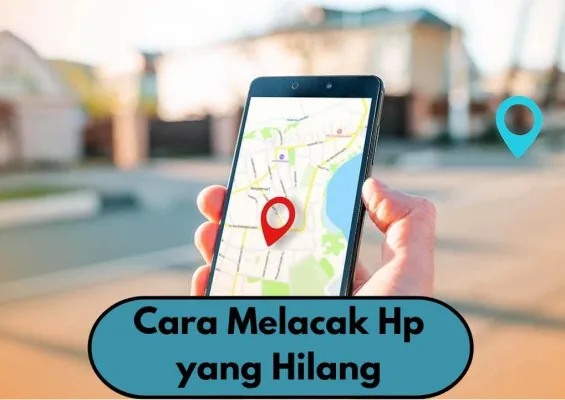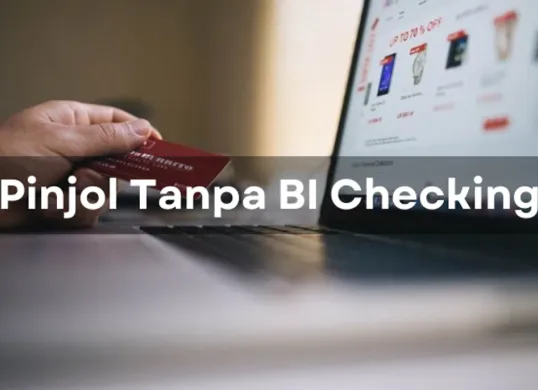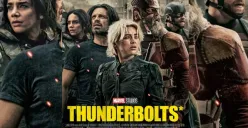Pastikan perangkat Anda menggunakan versi terbaru dari iOS.
- Buka Pengaturan: Masuk ke aplikasi Pengaturan.
- Pilih Umum: Ketuk "Umum" dan pilih "Pembaruan Perangkat Lunak."
- Periksa Pembaruan: Jika ada pembaruan yang tersedia, unduh dan pasang.
5. Reset Pengaturan Jaringan
Jika langkah-langkah di atas tidak berhasil, Anda dapat mereset pengaturan jaringan.
- Buka Pengaturan: Kembali ke menu Pengaturan.
- Pilih Umum: Masuk ke "Umum" dan gulir ke bawah.
- Reset: Ketuk "Transfer atau Reset iPhone," lalu pilih "Reset."
- Reset Pengaturan Jaringan: Pilih "Reset Pengaturan Jaringan." Ini akan menghapus semua pengaturan jaringan, termasuk Wi-Fi dan kata sandi.
6. Hubungi Operator Seluler
Jika setelah semua langkah di atas Hotspot masih tidak muncul, ada kemungkinan ada masalah dengan layanan dari operator seluler Anda.